|
On commence
ST_Valentin_2019

-
Styles et textures - Avant plan couleur No 1 et en
arrière plan couleur No 2

1.
Ouvrez une image de 995 x 665 pixels – Transparente
2.
Pot de couleur
 -
Remplir de la couleur avant plan -
Remplir de la couleur avant plan
3.
Activer le tube ‘’ ReneeSTValentin_ coeur.png’’
-
Editer copier - Editer coller comme nouveau calque
4.
Effets – Effets d’image – Mosaïques sans jointures
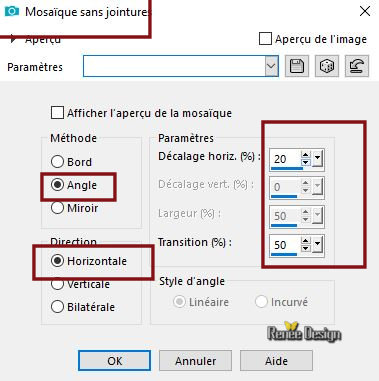
5.
Réglages Flou - Flou radial
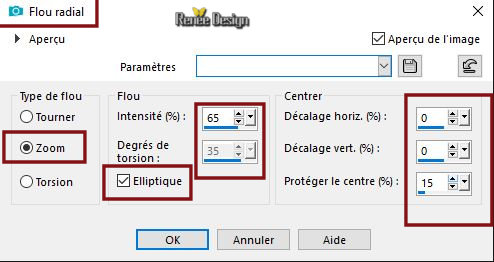
6.
Effets – Effets de bord – Accentuer
7.
Calques - Fusionner le calque du dessous
8.
Effets – Effets de texture – Fourrure
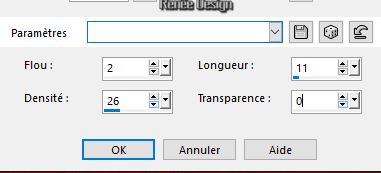
-
Refaire fourrure une seconde fois mêmes parametres
9.
Sélections- Sélectionner tout
10.
Sélections - Modifier contracter de 20 Pixels
11.
Sélections - Transformer la sélection en calque
12.
Effets – Unlimited 2.0- [AFS IMPORT] – Xaggerat
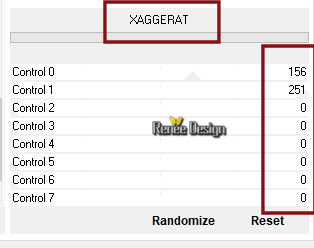
13.
Effets – Effets de bord – Accentuer d’avantage
14.
Sélections - Modifier
–
Sélectionner les bordures de la sélection

15.
Calque – Nouveau calque
16.
Pot de couleur  -
Remplir de blanc -
Remplir de blanc
DESELECTIONNER
17.
Effets- Effets 3 D ombre portée 6/-6/70/10 en noir
18.
Calques - Dupliquer
19.
Effets – Effets d’image - Mosaïques sans jointures
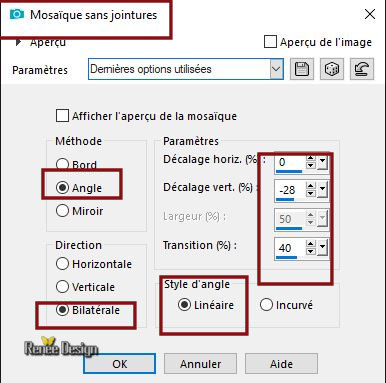
20.
Calques - Fusionner le calque du dessous
21.
Effets – Modules externes – Mura’s Meister – Perspective
Tilling
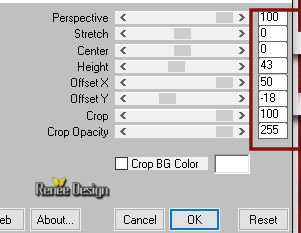
22.
Sélections- Charger/enregistrer une sélection à partir
du disque – Charger la sélection ‘’STValentin-2019-1’’
DELETE

DESELECTIONNER
23.
Calques - Dupliquer
24.
Images- Redimensionner à 80 % tous calques décochés
25.
Refaire - Mura’s Meister même paramètres
26.
Sélections- Charger/enregistrer une sélection à partir
du disque – Charger la sélection ‘’STValentin-2019-1’’
DELETE

DESELECTIONNER
27.
Calques - Fusionner le calque du dessous
28.
Effets – Effets d’image - Décalage H = 0 et V = - 31
- Se
placer sur le calque du dessous (Sélection transformée )
29.
Effets – Modules externes – Eyecandy 5 impact –
Perspective shadow – Preset’’
STValentin_2019_shadow.f1s’’
30.
Effets – Unlimited 2.0 -Tramage - Perforator 1...
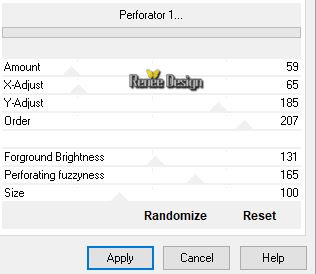
31.
Calques - Dupliquer
32.
Effets – Unlimited 2.0 – Dcspecial – TunnelVision
234/128/128/168
33.
Images- Redimensionner a 65% tous calques décochés
34.
Effets – Effets d’image Décalage H = 0 et V = 60 /
Transparent coché
35.
Effets – Effets d’image – Mosaïques sans jointures
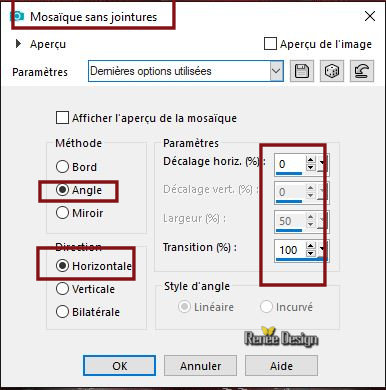
36.
Effets – Effets de bord – Accentuer
-
Mettre en Avant plan Dégradé fondu de blanc - Mode
linéaire
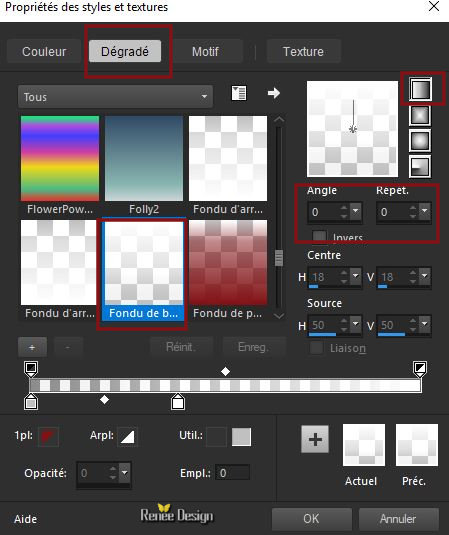
- Se
replacer en haut de la palette des calques
37.
Calques – Nouveau calque
38.
Sélections- Charger/enregistrer une sélection à partir
du disque – Charger la sélection ‘’STValentin-2019-2’’
39.
Pot de couleur
 –
Remplir du dégradé –
Remplir du dégradé
40.
Sélection - Modifier - Contracter de 4 pixels
41.
Effets – Unlimited 2.0 - &<Bkg Designer sf10 I> -
Cruncher à 20/65.
42.
Effets – Effets de Réflexion – Kaléidoscope
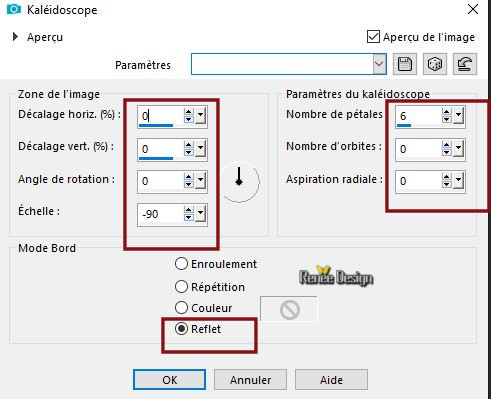
DESELECTIONNER
43.
Sélection Personnalisée

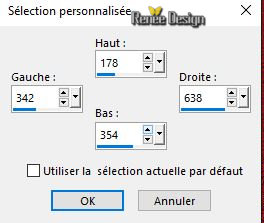
44.
Sélection – Inverser
-
Sélections - Transformer la sélection en calque
DESELECTIONNER
45.
Effets – Effets d’image – Décalage H = - 180 et V = 0
/Transparent coché
46.
Outil sélection ( S) –Type rectangle et
Sélectionner ce motif
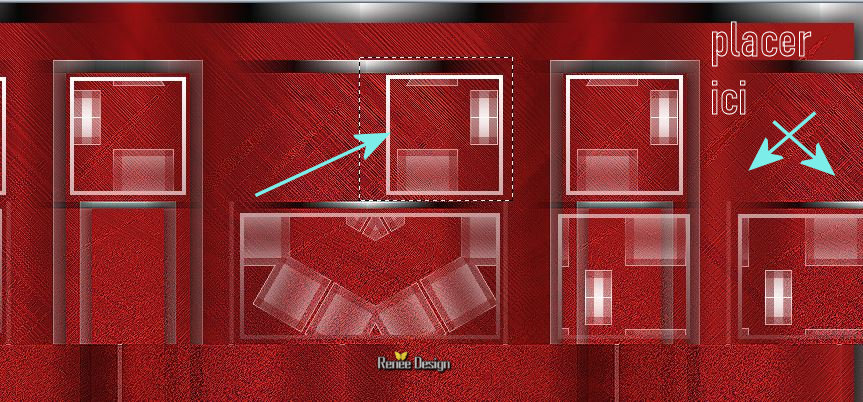
-
Editer couper – Editer coller comme nouveau calque
DESELECTIONNER
-
Placer a droite vous en êtes là
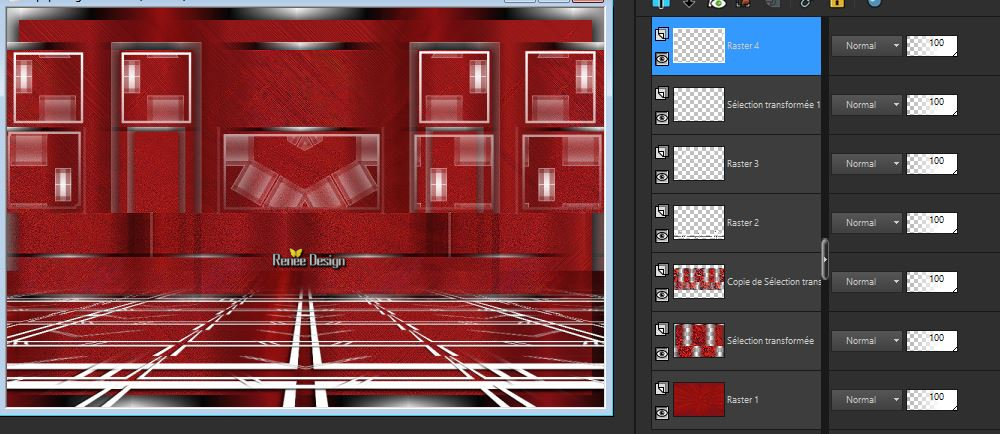
47.
Activer le tube ‘’
Renee_TUBES_STValentin-2019-Cage.pspimage’’
-
Activer les calques du tube (cage et lettres )/Fusionner
le calque du dessous–
Redimensionner a 45% et coller en place
48.
Effets – Effets 3 D – Ombre portée 2/1/88/1 en Noir
49.
Calques – Ajouter un nouveau calque
50.
Sélections- Charger/enregistrer une sélection à partir
du disque – Charger la sélection ‘’STValentin-2019-3’’
51.
Pot de couleur
 –
Remplir de la couleur arrière plan (blanc /2 clics) –
Remplir de la couleur arrière plan (blanc /2 clics)
DESELECTIONNER
52.
Calques – Ajouter un nouveau calque
53.
Sélections- Charger/enregistrer une sélection à partir
du disque – Charger la sélection ‘’STValentin-2019-4’’
54.
Pot de couleur
 -
Remplir la sélection du fondu avant plan -
Remplir la sélection du fondu avant plan
55.
Effets – Modules externes – Eyecandy 5 Impact –
Gradient glow / Preset ‘’ STValentin_Gradient
glow.f1s’’
56.
Calques - Dupliquer
57.
Refaire Eyecandy-même preset mais cocher >>Outside glow
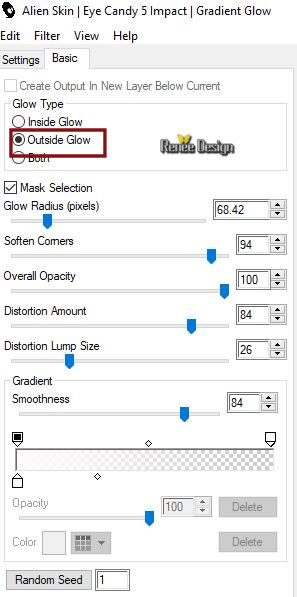
DESELECTIONNER
58.
Se placer sur le Calque du dessous - Opacité à 36
59.
Revenir sur calque du haut ( Copie de Raster 6
)–Mettre en Mode Recouvrement
60.
Activer le tube ‘’STValentin_image 2’’ Editer copier –
Editer coller comme nouveau calque
61.
Effets – Effets d’image Décalage H = - 143 et V = 6
62.
Calques – Nouveau calque
63.
Sélections- Charger/enregistrer une sélection à partir
du disque – Charger la sélection ‘’STValentin-2019-5’’
64.Pot de couleur
 -
Remplir de la
couleur blanche -
Remplir de la
couleur blanche
DESELECTIONNER
65.
Effets – Effets 3 D – Ombre portée 1/1/100/1 en Noir
66.
Activer le tube ‘’ Renee_TUBES_STvalention création du
message .pspimage’’
(je vous
ai montré comment créer un livre sur le tuto de noël –
ici je vous offre le montage de la construction d’une
lettre /enveloppe)
ATTENTION
STRICTEMENT INTERDIT DE PROPAGER CE TUBE MERCI je l’ai
crée pour ce tutoriel .
67.
Choisir en partie ou tous les calques de ce tube et
coller en place à votre goût
68.
Images - Redimensionner a votre goût
69.
Appliquer Ombre portée – moi 35/29/50/30 en noir
-
vous avez 3 Polices jointes au choix pour écrire vos
messages
70.
Calques - Fusionner les calques visibles
71.
Image Ajouter des bordures de 1 Pixel couleur #821216
72.
Image Ajouter des bordures de 50 Pixels en blanc
73.
Image Ajouter des bordures de 1 Pixel en #821216
74.
Image Ajouter des bordures de 10 Pixels en Blanc
75.
Sélections –Sélectionner tout
76.
Sélections Modifier de 40 Pixels
77.
Effets – Effets 3 d ombre portée 21/ -14/ 50 / 30 en
noir
Refaire -21/ 14
78.
Coller le tube ''Renee_STValentin _deco cadre''- Placer
Fusionner tout
C'est terminé- Merci
Renée
Ecrite le 23-12-2018
et
mis en place
le 2019
*
Toute ressemblance avec une leçon existante est une pure
coïncidence
*
N'oubliez pas de remercier les gens qui travaillent avec
nous et pour nous j'ai nommé les tubeurs et
les traductrices Merci |